
Owen Little
0
5274
1224
 Herhangi bir Windows programını, programı bozmadan başka bir sabit sürücüye taşıyın. Birincil sabit sürücünüz doluysa ve ne yerleştirdiğiniz yazılımsa, SymMover aradığınız şeydir..
Herhangi bir Windows programını, programı bozmadan başka bir sabit sürücüye taşıyın. Birincil sabit sürücünüz doluysa ve ne yerleştirdiğiniz yazılımsa, SymMover aradığınız şeydir..
Birçok kişi, birincisi dolduğunda bilgisayarlarına ikinci bir sabit disk ekler. Dosyaları taşımak - müzik, video veya fotoğraf gibi - basit bir konudur. Hareketli yazılım, en azından bir Windows sisteminde değil. Yazılımı içeren klasörü el ile taşıma girişimleri neredeyse kesinlikle artık çalışmayan yazılımlarla sonuçlanacaktır.
SymMover bu sorunu, yazılımı hareket ettirerek, sonra da yazılımları hala olması gerektiği yerde bulunduğunu düşünmek için kandırmak için sembolik bağlar kullanarak çözer. Ve sadece yazılım için değil - gerçek konumunu değiştirebilirsiniz herhangi bir klasör Windows fark etmeden, bunu sürücünüzde yer kazanmak için harika bir araç haline getirir.
SymMover yalnızca Windows Vista ve Windows 7'de çalışır. Windows XP ve 8 kullanıcıları, en azından şimdilik şanssız. Ayrıca, sürücüleriniz NTFS olarak biçimlendirilmemişse, ancak Vista veya 7 kullanıyorsanız sorun olmaması gereken.
Uyarı!
Başlamadan önce - bir uyarı. Bu yazılımın basitçe bir şeyleri hareket ettirmesi ve sembolik bir bağlantı kurması gerekiyor, ancak böyle bir sistem dosyasıyla uğraşırken her zaman bir şeyler ters gidebilir. Artık kurulum diskiniz olmayan bir yazılım için bunu kullanmamanızı tavsiye ederim, çünkü her zaman bir şeyi yeniden kurmanız gerekebilir. Uyarılmıştın.
SymMover testlerimde benim için çok iyi çalıştı; tüm söyleyebileceğim bu. Bir şeyi kırdığına ve bana ve / veya bu yazılımın yaratıcılarına kızdığına dair şikayetler yazmayın..
SymMover'ı Kullanma
SymMover'ı başlattığınızda, şu anda iki sürücünüzde veya bölümünüzde kalan alan dışında hiçbir şey görmezsiniz:
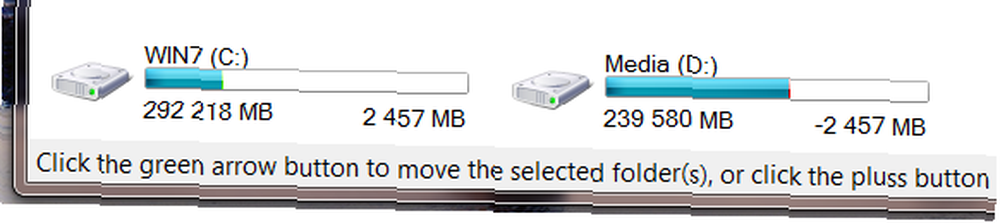
Bu programı kullanmak için öncelikle taşımak istediğiniz bazı uygulamaları veya programları eklemeniz gerekir. Tıkla “Eklemek” düğmesi ile başlayabilirsiniz.
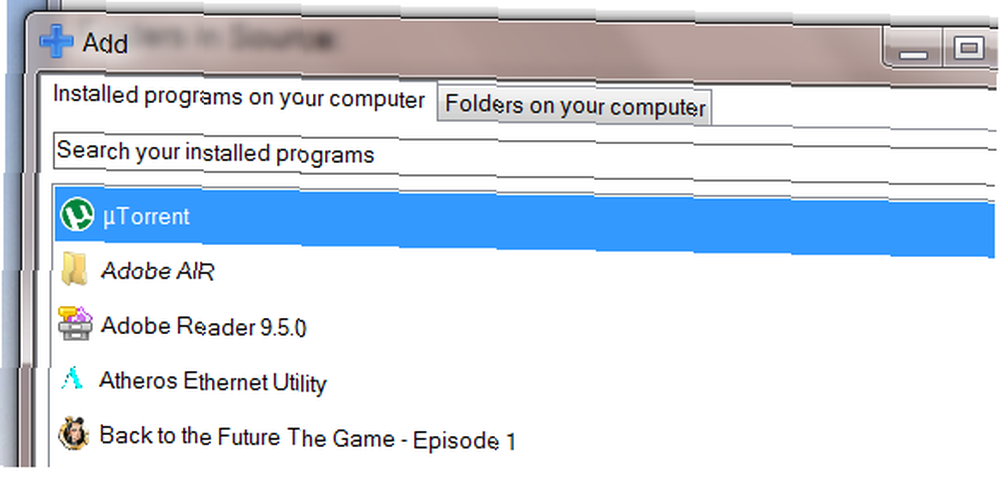
Bilgisayarınızda yüklü olan programların bir listesini bulacaksınız veya herhangi bir klasöre manuel olarak göz atabilirsiniz. Hedefinizi de ayarladığınızdan emin olun; varsayılan olarak her şeyi bir şeye taşıyacak “SymMover” klasörünüzdeki “D” sürücü.
Bazı klasörler ekledikten sonra ana pencereye dönebilirsiniz. Buradan yeşil oka tıklayarak hareketli işlemi başlatabilirsiniz. Görebileceğiniz gibi, en büyük yazılım parçalarımdan birkaçını taşıyacağım.
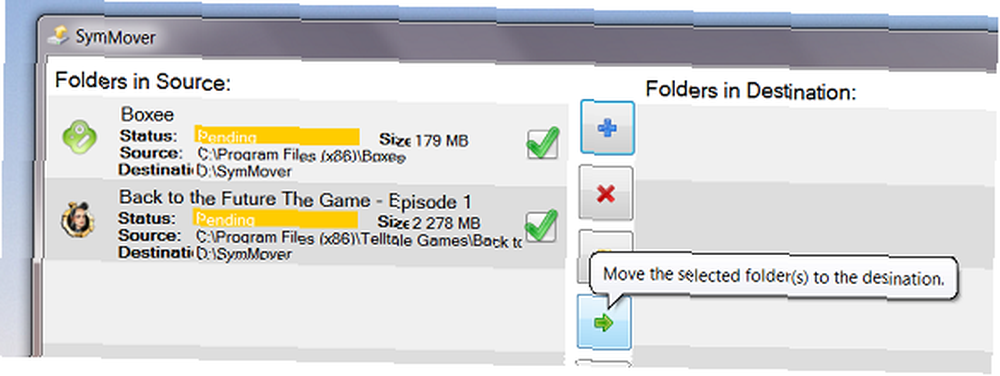
En iyi sonucu almak için Nyan Cat İlerleme Çubuğu'nu kullanın İlerleme Çubuğunuza Nyan Cat'i ekleyin, çünkü Müthiş Çünkü İlerleme Çubuğunuza Nyan Kedisi ekleyin, Müthiş Çünkü Windows ilerleme çubuğunuz aptal, yeşil ve sıkıcı mı? % 5011 daha harika hale getirin: ünlü Nyan kedisini marka müziği ve gökkuşağı ile tamamlayın. Bu sadece basit bir indirme. Orada… . Aksi halde, sıkıcı ve aptal olan her zamanki yeşil ilerleme çubuğunu görürsünüz:
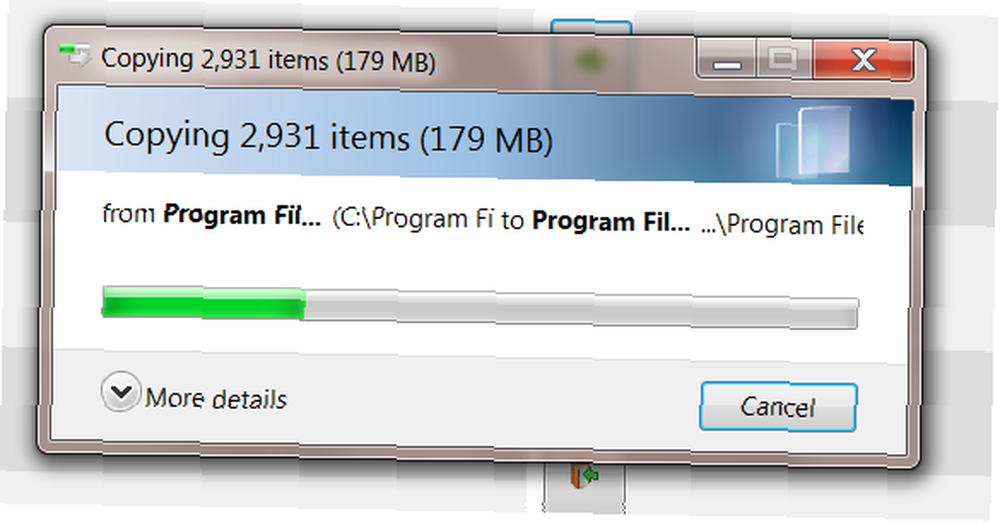
SymMover yazılımınızı hareket ettirdiğinde, işiniz biter! Yazılımın hala çalıştığından emin olmak için açın ve her şeyin nerede olduğunu merak ediyorsanız hedef klasöre göz atmaktan çekinmeyin.
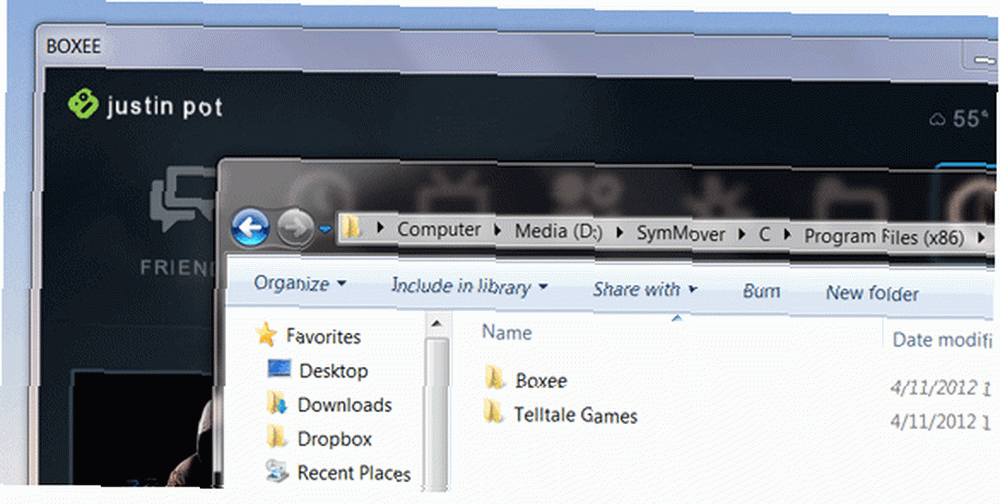
Gördüğünüz gibi, test programım (Boxee) daha önce olduğu gibi çalışıyor.
SymMover indir
Bunu denemek ister misin? SymMover'ı indirmek için buraya tıklayın [Artık mevcut değil]. Daha önce de söylediğim gibi, bu sadece Windows Vista ve 7 için çalışıyor; XP kullanıcıları, (şu anda) yayınlanmamış Windows 8'i test eden kişiler gibi şanssızlar.
Sonuç
Birincil sabit diskinizde yer kazanmak için birçok yol vardır. Medya dosyalarını farklı bir sürücüye taşıyabilirsiniz. Yinelenen dosyaları bulmak ve silmek için dupeGuru kullanabilirsiniz dupeGuru Yinelenen Dosyaları Buluyor [Cross Platform] dupeGuru Yinelenen Dosyaları Buluyor [Cross Platform] Sabit diskinizde yinelenen dosyaları hızla bulun, böylece bunları silebilir ve değerli depolama alanından tasarruf edebilirsiniz. Depolama alanınızın ne kadarının aynı dosyaları iki kez saklamak için kullanıldığına şaşıracaksınız. Orada… . CCleaner ve CCEnhancer Yardım kullanabilirsiniz. CCleaner CCEnhancer ile Tüm Fazla Dosyalarınızı Kaldırma CCleaner CCEnhancer ile Tüm Fazla Dosyalarınızı Kaldırma Zaten kapsamlı CCleaner için 450 ekstra program ekleyin. Resmi olmayan bir program Piriform'un ünlü sistem bakım aracını, daha fazla desteklediği yazılım miktarını artırarak daha da faydalı kılmaktadır. CCEnhancer, gerçekten ihtiyacınız olmayan dosyaları çıkarmak için CCleaner'i daha da iyi hale getiriyor. Bazen bu yeterli olmamakla birlikte, SymMover'ı bulduğuma sevindim..
İşe yaradı mı? Deneyiminizi aşağıdaki yorumlarda paylaşın veya birincil sürücünüzdeki malzeme miktarını azaltmak için diğer ipuçlarını paylaşın.











